苹果发布的iOS 16自带抠图换背景功能,那如何使用iOS 16进行去水印或者抠图换背景呢?今天给大家带来iOS 16抠图换背景的操作步骤。以及手机没有自带抠图换背景功能的伙伴,应该如何用手机完成抠图换背景。

苹果近期发布了iOS 16正式版,除了重新设计锁定屏幕,其中iOS 16自带的抠图换背景功能也让人耳目一新。
今天就给大家解析一下如何使用iOS 16进行去水印或者抠图换背景,以及使用手机完成抠图换背景的操作步骤。
水印云去水印之iOS 16抠图换背景:
如果只需要使用iOS 16抠图的话,两步即可完成抠图,通常方便聊天传输等操作。
先在「相册」中挑选一张需要抠图的照片,长按照片中主体,就会看到抠图主体身上出现一圈边缘线,由内朝外在前景上流动,系统快速勾勒抠图主体。
可以长按之后松手,跳出两个选项,选择「拷贝」,就可以将抠出主体粘贴在想要的地方。
抠图速度3秒完成,但是对于毛发边缘的细节处理,iOS仍需精进。
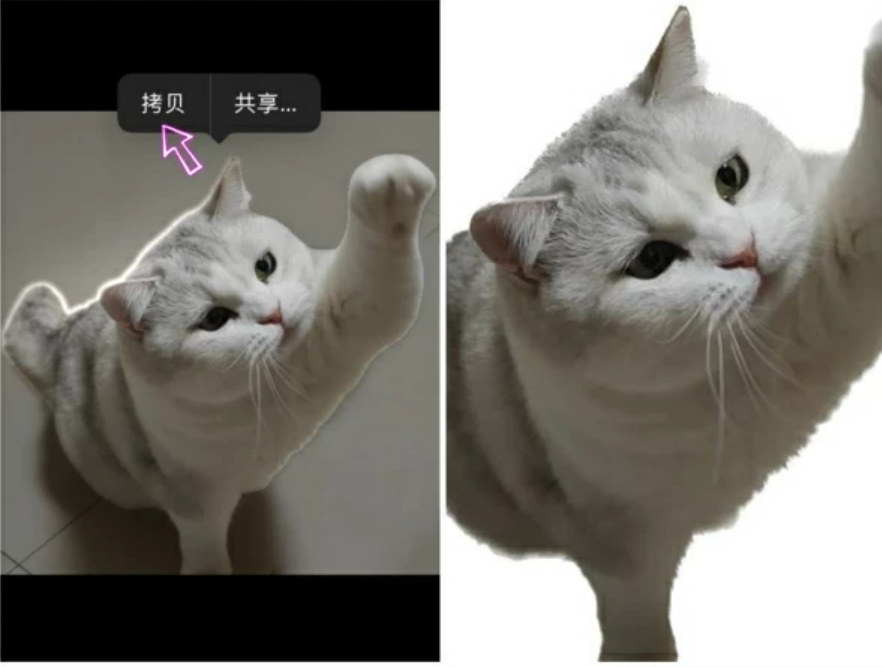
以上是iOS 16抠图功能的操作步骤,如果需要抠图换背景,步骤会稍显复杂。
首先需要在iPhone上使用Safari打开更换图像背景快捷指令链接,点击“获取捷径”按钮。
然后跳转到「快捷指令」App,弹出名为“更换图像背景”的快捷指令页面。点击“添加快捷指令”,进行iOS 16抠图换背景操作。
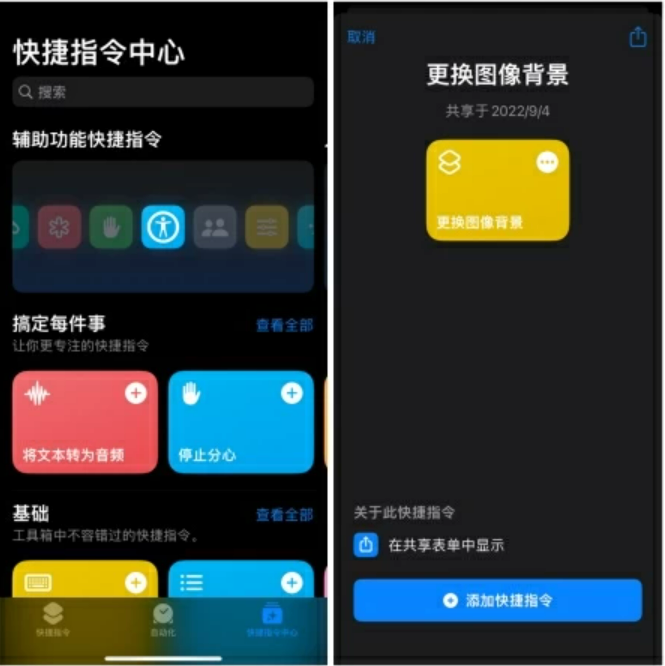
返回到「相册」中选择一张要iOS 16抠图换背景的照片,长按直至出现「拷贝/共享」选项。
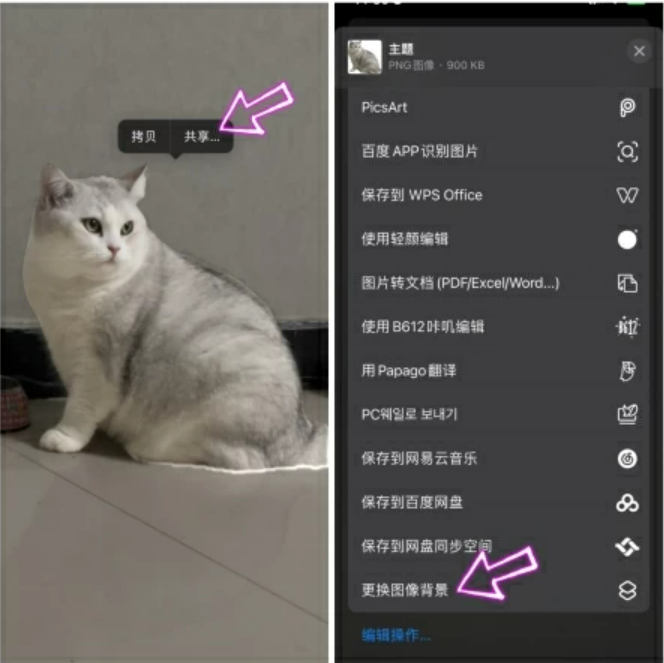
选择背景照,调整抠图主体位置,及透明度,点击完成,顶端出现对勾,完成iOS 16抠图换背景。
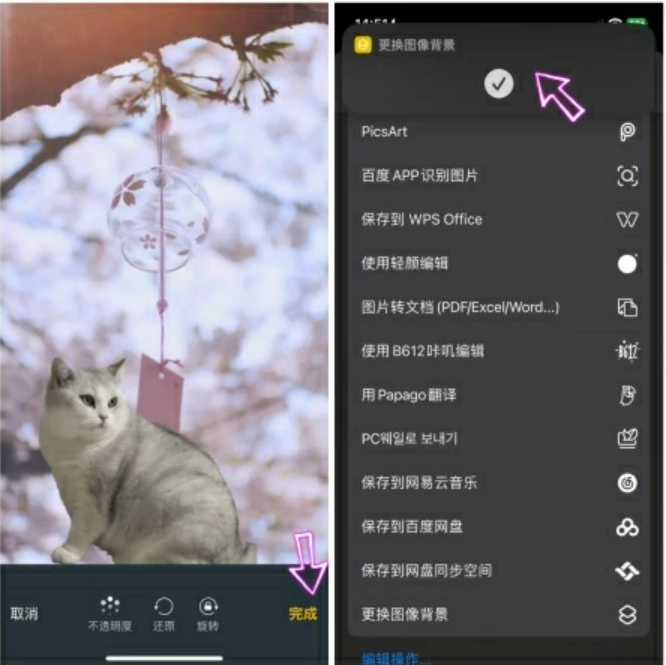
不过iPhoneXS之前的机型不支持iOS 16,那就没有办法使用手机完成抠图换背景吗?手机没有自带抠图换背景功能,或者对抠图效果有更专业要求的用户,可以下载去水印,使用去水印APP完成抠图换背景,而且去水印APP还支持批量抠图换背景。
















